In PlusFakt Enterprise gibt es die Möglichkeit, sich direkt in der Artikelauswahl einen Warenkorb zusammenzustellen und diesen komplett in das jeweilige Formular zu übernehmen.
Dieser Warenkorb dient dazu, dem Kunden schnellstmöglich diverse Preisauskünfte geben zu können.
Sie kennen das? Der Kunde steht vor Ihnen, hat sich z.B. eine Felge ausgesucht und möchte nun wissen, was diese Felgen komplett incl.. Montage und Reifen kosten.
Sie zücken nun den Taschenrechner und legen los. Kaum haben Sie dem Kunden den Preis genannt fragt dieser aber plötzlich noch nach einer Kombination mit einem anderen Reifen.. und Sie fangen von vorne an zu rechnen...
Dass dies gerade in der Hauptsaison recht suboptimal ist brauchen wir an dieser Stelle nicht zu erwähnen.
Und genau an dieser Stelle setzt PlusFakt Enterprise an!
Mit Hilfe des Warenkorbs können Sie verschiedenste Artikel miteinander kombinieren, ohne dies über ein Angebots-Formular oder sonstwie regeln zu müssen.
Sie wählen den ersten Artikel aus und klicken auf "zum Warenkorb hinzufügen"
Unterhalb der Artikeltabelle öffnet sich nun der Warenkorb, wo der Artikel angezeigt wird, den Sie gerade hinzugefügt haben.
Wenn Sie nun weitere Artikel auswählen, werden diese simultan direkt im Warenkorb angezeigt.
Wichtig hier: Sie werden bis jetzt dort nur angezeigt!!! So können Sie verschiedene Alternativen "durchspielen" und dem Kunden direkt den Preis nennen.
Möchten Sie nun einen Artikel übernehmen, so müssen Sie diesen ebenfalls per Button dem Warenkorb hinzufügen.
Die Anzahl, die Sie beim ersten Artikel eingestellt haben wird auch für alle anderen übernommen.
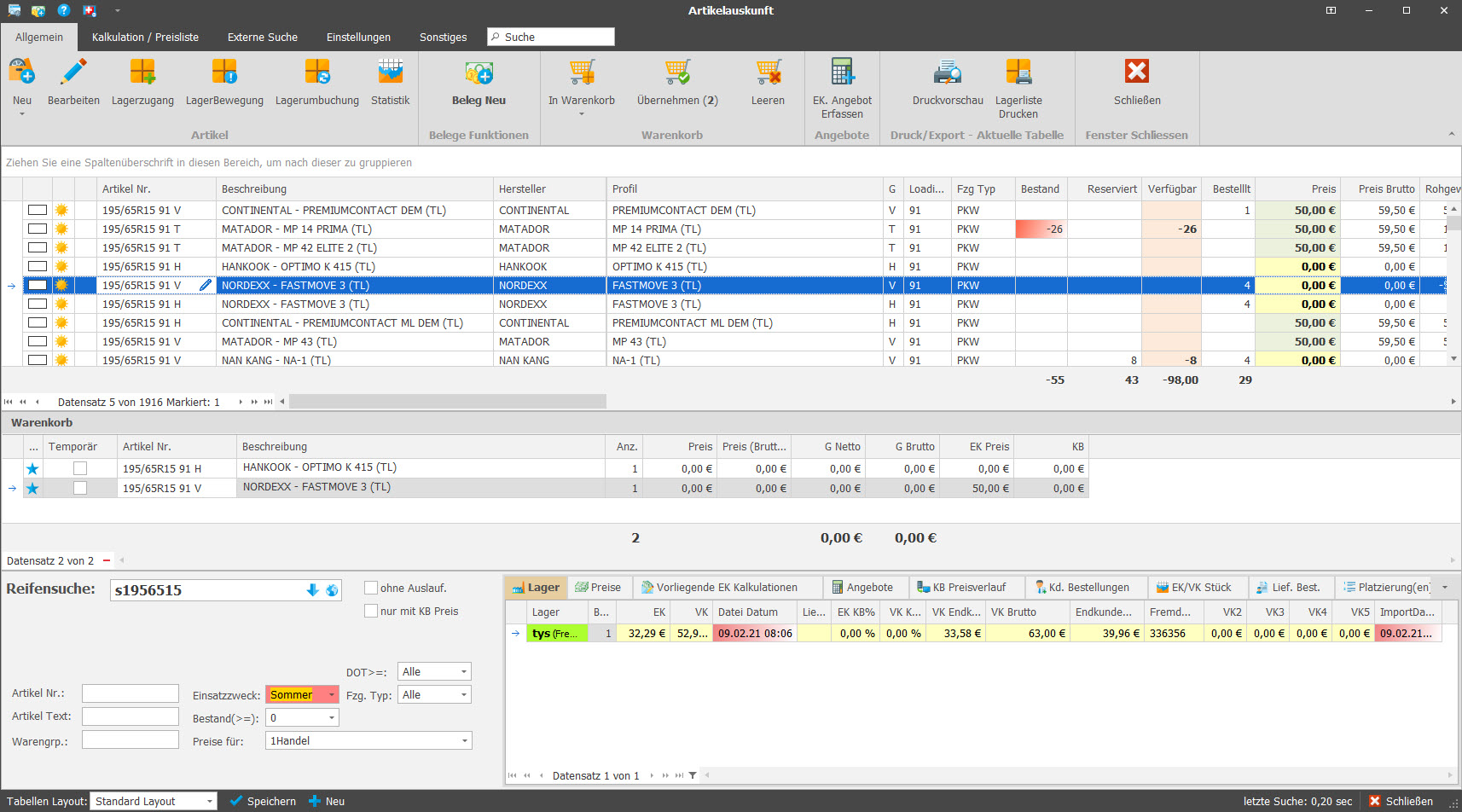
Vorteil hierbei:
Sie wählen z.B. eine Felge und packen diese in den Warenkorb und setzen die entsprechende Anzahl, z.B. Felgen
Dazu fügen Sie nun die nötigen Dienstleistungen, wie z.B. Montage ein.
Nun wählen Sie die entsprechende Reifengröße aus.
Ohne diese übernehmen zu müssen können Sie zwischen verschiedenen Fabrikaten wählen und sehen direkt den kompletten Preis.
Wenn nun der Kunde seine Wahl getroffen hat können Sie per Übernehmen den Warenkorb komplett in den Beleg übernehmen. In der Klammer können Sie die Anzahl der Positionen sehen (nicht die Artikelanzahl), um auf einen Blick sehen zu können, ob auch alle Positionen wie gewünscht in den Warenkorb übernommen wurden.
Sollte noch kein Beleg dazu angelegt sein haben Sie die Möglichkeit, per Klick auf Warenkorb übernehmen einen neuen Beleg anzulegen.
Um Artikel aus dem Warenkorb herauszunehmen wählen Sie den entsprechenden Artikel aus und klicken auf das "-"Zeichen. Der farblich hinterlegte Artikel ist wie bereits erwähnt nur "zur Ansicht" im Warenkorb. Solange er nicht übernommen wurde befindet er sich eigentlich nicht wirklich darin und kann deshalb auch nicht gelöscht werden. Wenn Sie in der Artikelauskunft auf einen anderen Artikel klicken wird dieser hier angezeigt.
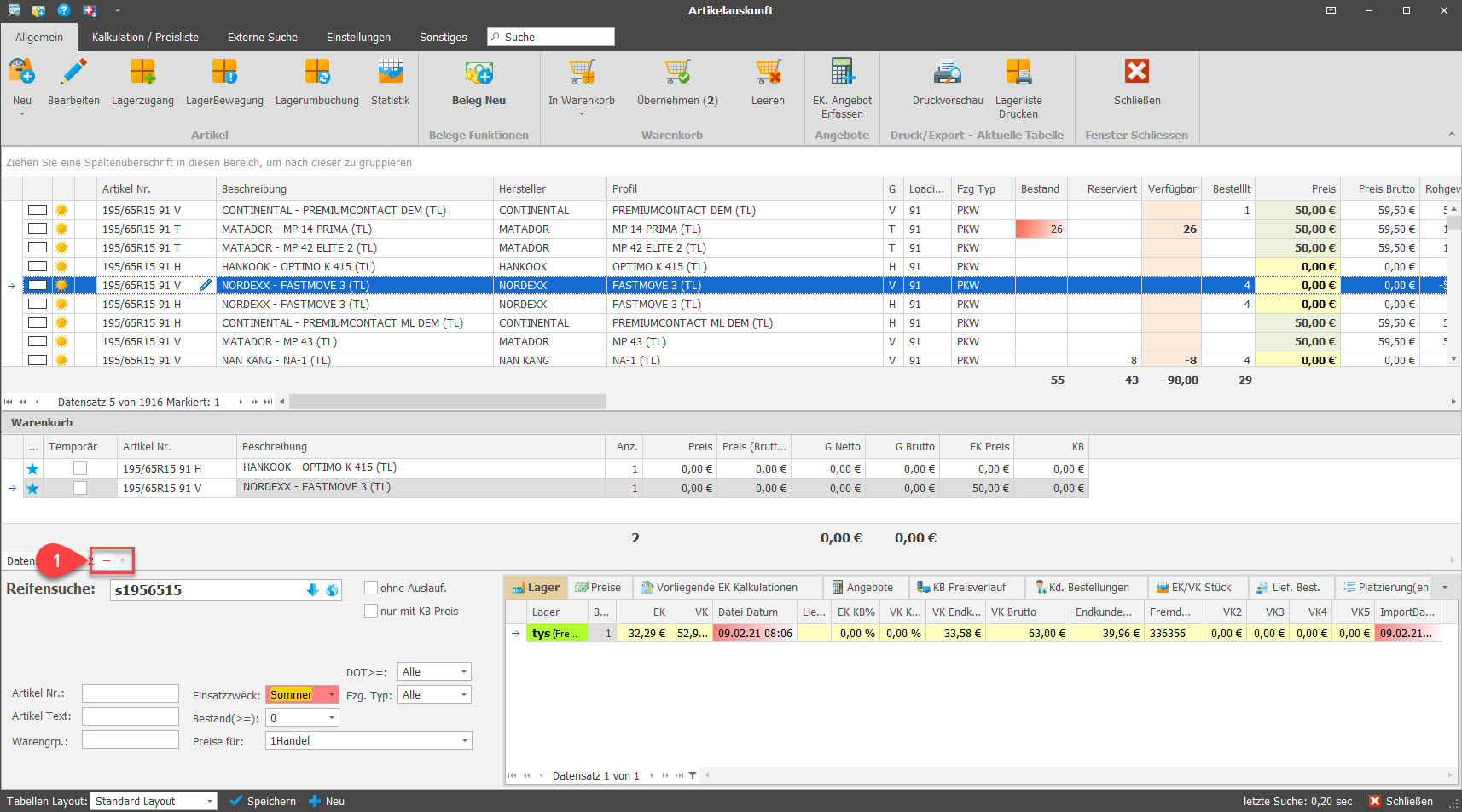
 © by
© by